MANUAL DE GESTIÓN DE CONTENEDORES
/03/2014

1. MENÚ CONTEXTUAL
Existe una serie de herramientas que solo aparecen cuando seleccionamos una operación y cliqueamos el botón derecho del ratón, es más, dependiendo que tipo de operación sea aparecerán unas opciones u otras.
1.1.
 Editar Precinto
Editar Precinto
-
Salidas Terrestres
Esta opción nos permite, cambiar el precinto de los contenedores con operaciones de salida, cambio que será registrado en el histórico.
1.1.1. Administración Gestión E/S
Si el valor de Administración en el apartado Gestión E/S tiene la opción "Mantener Precintos para Vacíos" , activada y el estado del contenedor de salida es vacío, esto implica que cuando vuelva a entrar el contenedor el precinto de salida puede ser chequeado.
1.2.
 Generar Remociones
Generar Remociones
-
Salidas Terrestres
-
Salida Pila
-
Pila - Pila
Esta opción aparece en cualquier tipo de operación Terrestre que implique una salida de su posición y sobre ésta haya uno o más contenedores que impiden la salida del que esta asociado a la operación.
Esta herramienta genera todas las remociones que hiciera o hiciesen falta y en la misma pila ,siempre y cuando hubiese sitio para todos y cada uno de los contenedores en conflicto
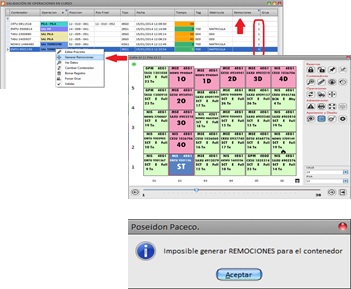
1.3.
 Ver datos
Ver datos
-
Entradas
-
Salidas
-
Remociones
Todas las operaciones susceptibles de ser validadas tienen esta opción. Y nos permite ver todos los datos del contenedor asociada a la misma, pero sin la posibilidad de poder modificar ninguno de ellos.
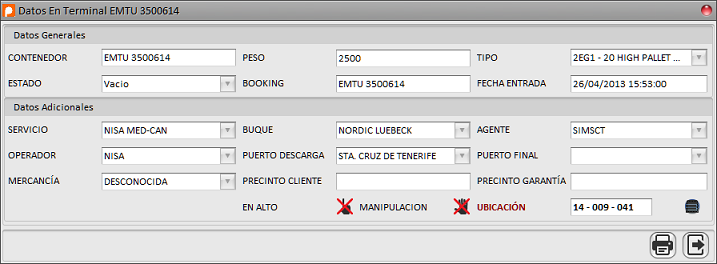
1.3.1.
 Imprimir datos
Imprimir datos
Esta herramienta nos permite imprimir lo que se ve en pantalla, es decir los datos del contenedor en la termin al.
1.3.2.
 Ver pila
Ver pila
Esta herramienta nos permite visualizar el contenedor dentro de la pila, pero tampoco desde aquí podemos modificar ninguno de los datos relativos al mismo.
Solo podemos modificar lo referente a la apariencia de la información que estamos viendo.
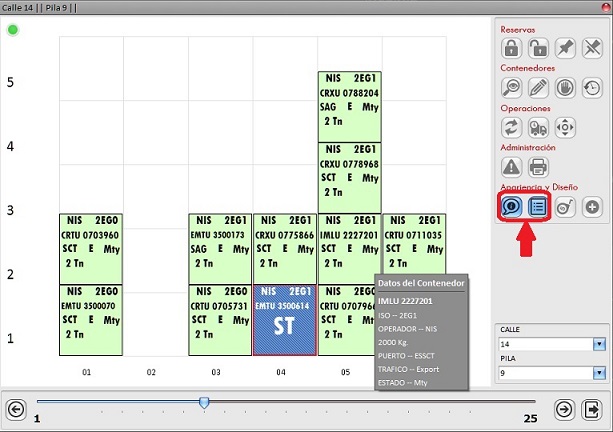
1.4.
 Reubicar
Reubicar
-
Entradas Terrestres
-
Entradas Marítimas
Cuando estamos hablando de entradas ya sean Terrestres y/o Maritimas el sistema nos permite cambiarle la posición asignada.
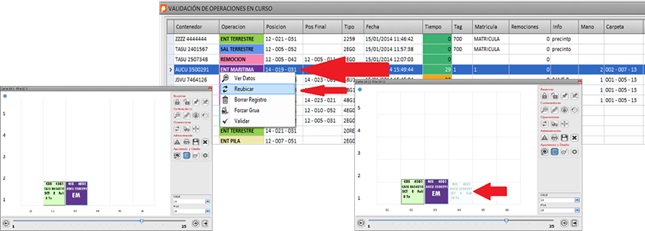
1.5.
 Cambiar Contenedor
Cambiar Contenedor
-
Salidas Terrestres
Nos permite cambiar el contenedor al que le estamos haciendo la salida, siempre y cuando el sustituto sea parte del stock de la terminal
1.6.
 Borrar registro
Borrar registro
-
Entradas
-
Salidas
-
Remociones
La mayoría de las operaciones que se reflejan en esta pantalla solo pueden ser anulada desde aquí , pero de no ser así la acción es la misma se haga desde aquí se haga desde cualquier otro punto.
Para borrar desde esta pantalla se puede hacer de dos formas, y ambas comienzan igual ,seleccionando la operación que queremos Borrar.Una vez seleccionado el elemento que queremos borrar pulsamos la opción de borrado del menú flotante o de la barra de herramientas a pie de la pantalla.
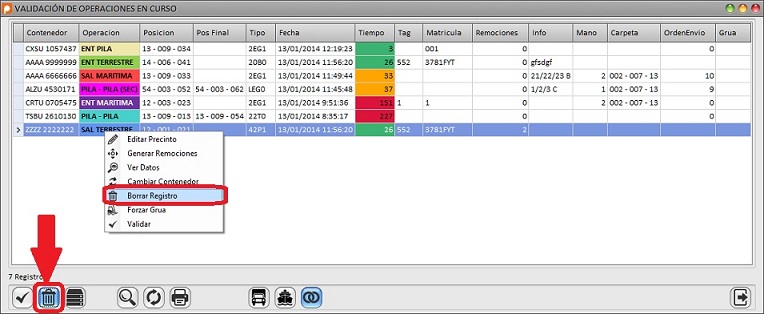
Si alguna operación no se puede borrar debido a que interferencia en otras operativas , el sistema nos lo comunica a través de un mensaje, de no haber nada que pendiente el sistema nos pide una confirmación , procediendo a eliminarla si la respuesta es afirmativa.
Existe operaciones que debido a sus circunstancias no pueden ser ni borradas desde aquí, como son las relacionadas con la secuencia.
Otras obligan a que se cumplan una serie de condiciones para poder ser borradas.
1.7.
 Forzar y/o Liberar Grúa
Forzar y/o Liberar Grúa
-
Salida Terrestre
-
Entrada Terrestre
-
Entrada Maritima
-
Remociones
Esta herramienta nos permite hacer que una grúa vea una determinada operación como propia, o la revés si una operación esta asignada a una determinada grúa esta herramienta nos permite hacer que las grúa con el rango apropiado puedan competir por dicha operación.
Para forzar la operación a una grúa el sistema nos proporciona una lista con todas las grúas activas en ese momento
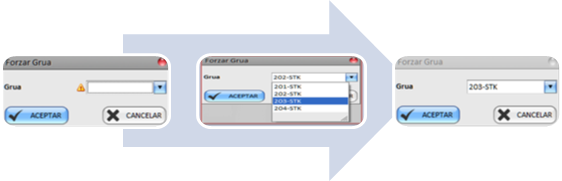
1.8.
 Validar
Validar
-
Entradas
-
Salidas
-
Remociones
Como su nombre indica nos permite, registrar una operación como realizada o validada.
Todas las operaciones aquí reflejadas tienen más de una forma para ser validadas las terrestres en las grúas , las marítimas en pata portainer o en secuencias...Pero éste es el único sitio en el cual se pueden validar todas ellas, lo cual nos dice que, si validamos una operación desde aquí vamos a tener los mismos chequeos que se darían en las validaciones en las distintas operativas....
Para validar desde esta pantalla se puede hacer de dos formas, y ambas comienzan igual ,seleccionando la operación que queremos validar.Una vez seleccionado el elemento lo que debemos hacer es pulsar el botón de validar que aparece en el menú flotante del ratón o en la barra de herramientas a pie de la pantalla.
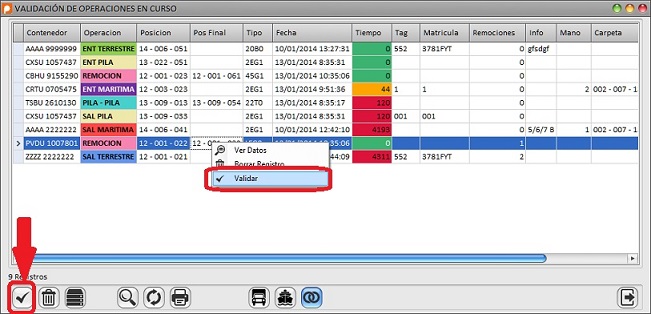
Si alguna cosa no esta del todo correcta, el sistema lo que hace es comunicarlo a través de un mensaje. Por el contrario si todo es correcto el sistema no comenta nada.